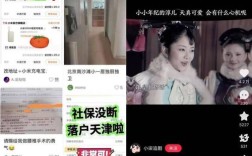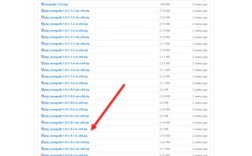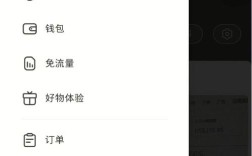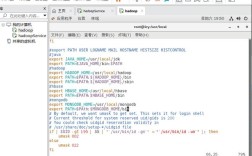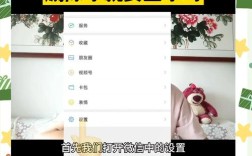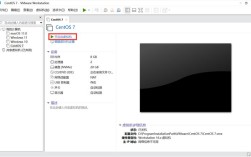centos 6.5 上搭建 Tomcat7 的超详细指南
在当今数字化时代,服务器和应用程序的部署变得愈发重要,对于许多新手小白来说,在 CentOS 6.5 系统上搭建 Tomcat7 可能是一个具有挑战性但又非常有意义的任务,别担心,今天我就来给大家一步步讲解如何在 CentOS 6.5 上成功搭建 Tomcat7,让你轻松入门,开启你的服务器应用之旅。
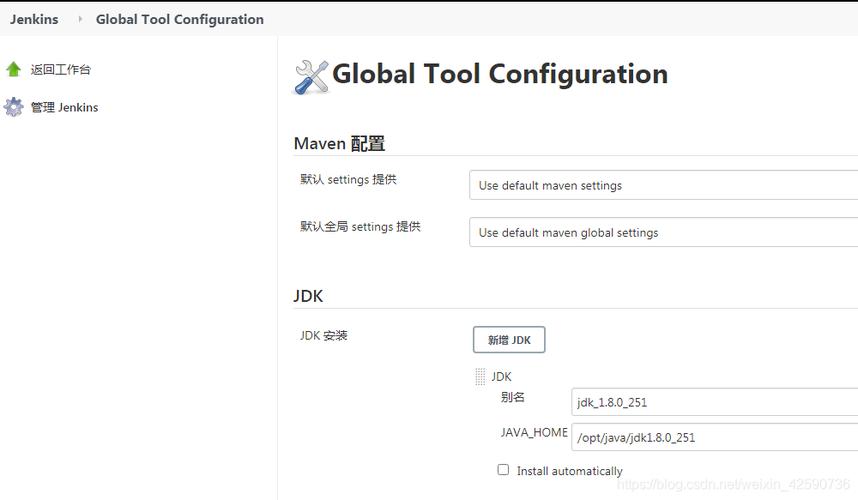
一、前期准备
在开始搭建之前,我们需要先确保 CentOS 6.5 系统已经安装并正常运行,你可以通过 SSH 远程登录到你的服务器,使用命令cat /etc/centosrelease 来查看系统版本信息,确认是否是 CentOS 6.5,如果还没有安装 Java 运行环境,Tomcat 是无法正常工作的哦,因为 Tomcat 是基于 Java 的应用服务器,它需要依赖 Java 环境来运行,那如何检查是否安装了 Java 呢?我们可以使用命令java version,如果没有安装或者版本不符合要求,就需要先安装合适版本的 Java,Tomcat7 需要 Java 7 或以上版本。
二、下载 Tomcat7 安装包
我们要获取 Tomcat7 的安装包,你可以从官方网站(https://tomcat.apache.org/)下载对应版本的 Tomcat7,在选择下载版本时,要根据自己的系统架构(一般是 64 位)来选择合适的安装包,比如apachetomcat7.x.x.tar.gz,下载完成后,将安装包上传到 CentOS 6.5 系统的指定目录,比如/usr/local/src,这里我们选择这个目录是为了方便管理和后续操作,当然你也可以根据自己习惯选择其他目录。
三、解压安装包
我们进入到存放安装包的目录,使用tar zxvf apachetomcat7.x.x.tar.gz 命令来解压安装包,解压完成后,会在当前目录下生成一个名为apachetomcat7.x.x 的文件夹,这个就是 Tomcat7 的安装目录啦,为了方便后续操作,我们可以将其重命名为tomcat7,使用命令mv apachetomcat7.x.x tomcat7。
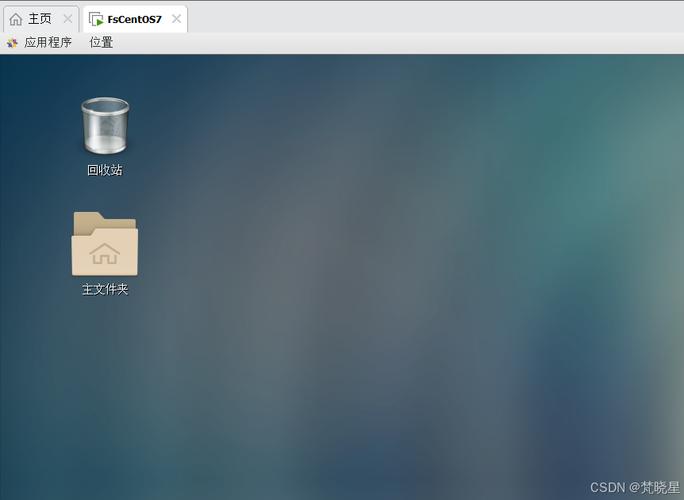
四、配置环境变量
为了让系统能够在任何目录下都能方便地调用 Tomcat 相关命令,我们需要配置环境变量,打开用户主目录下的.bash_profile 文件(如果是 root 用户,则打开/root/.bash_profile),在文件末尾添加以下内容:
- export CATALINA_HOME=/usr/local/src/tomcat7
- export PATH=$CATALINA_HOME/bin:$PATH
这里CATALINA_HOME 变量指向 Tomcat 的安装目录,PATH 变量中添加了 Tomcat 的bin 目录路径,这样我们就可以直接在命令行中输入 Tomcat 的命令了,添加完成后,保存并关闭文件,然后使用source ~/.bash_profile 命令使配置立即生效。
五、启动 Tomcat 服务
一切准备就绪后,我们就可以启动 Tomcat 服务啦,进入到 Tomcat 的bin 目录,使用命令./startup.sh 启动 Tomcat,这时,你会看到控制台输出一些启动信息,包括 Tomcat 的初始化过程和端口监听情况等,稍等片刻,Tomcat 就成功启动了,我们可以在浏览器中访问http://你的服务器 IP 地址:8080,如果看到 Tomcat 的默认欢迎页面,那就说明 Tomcat 已经在 CentOS 6.5 上成功搭建并运行起来了!是不是很有成就感呢?
六、简单测试与验证
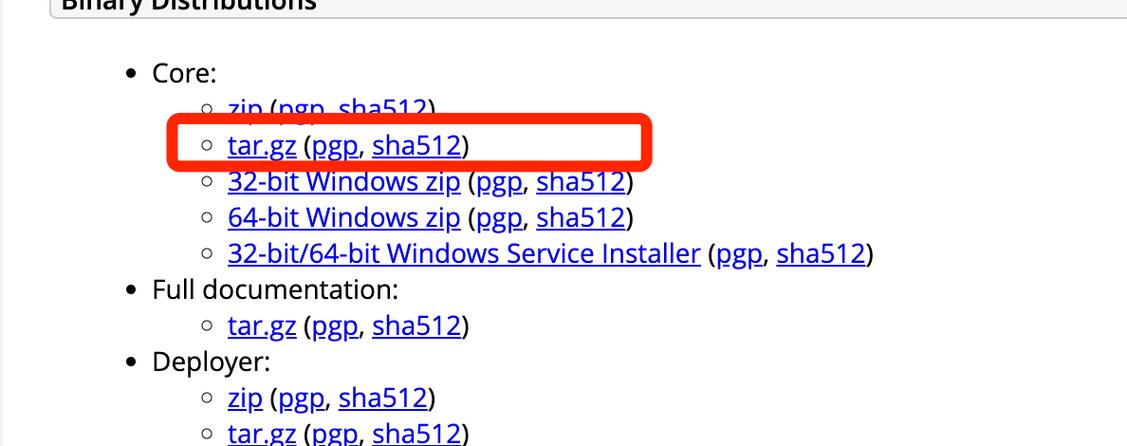
为了进一步验证 Tomcat 是否正常工作,我们可以进行一个简单的测试,在 Tomcat 的webapps 目录下创建一个名为test.jsp 的文件,内容如下:
- <%@ page language="java" contentType="text/html; charset=UTF8" pageEncoding="UTF8"%>
- <!DOCTYPE html>
- <html>
- <head>
- <meta charset="UTF8">
- <title>Test Page</title>
- </head>
- <body>
- <h1>Hello, Tomcat!</h1>
- </body>
- </html>
然后重新启动 Tomcat 服务,再次在浏览器中访问http://你的服务器 IP 地址:8080/test.jsp,如果能看到页面显示 “Hello, Tomcat!”,那就说明 Tomcat 能够正常解析和执行 JSP 文件,我们的 Tomcat 环境搭建得非常成功啦!
七、个人见解与小贴士
在搭建 Tomcat 的过程中,我觉得最重要的是要仔细阅读官方文档和相关的教程资料,虽然网上有很多现成的教程,但有时候不同的系统环境和版本可能会存在一些差异,所以不能完全照搬,在配置环境变量时要特别注意路径的正确性,一个小小的拼写错误都可能导致 Tomcat 无法正常启动,还有哦,如果在启动过程中遇到问题,不要慌张,可以先查看 Tomcat 的控制台输出信息,一般都会提示错误原因和解决方法的,对于新手来说,多实践几次就能熟练掌握在 CentOS 6.5 上搭建 Tomcat7 的技巧啦。
通过以上步骤,相信你已经成功地在 CentOS 6.5 上搭建起了 Tomcat7,这只是一个开始,你可以在 Tomcat 上部署各种 Java Web 应用程序,如网站、博客、论坛等,发挥你的创意和想象力吧!希望这篇文章对你有所帮助,祝你在服务器应用开发的道路上越走越远!